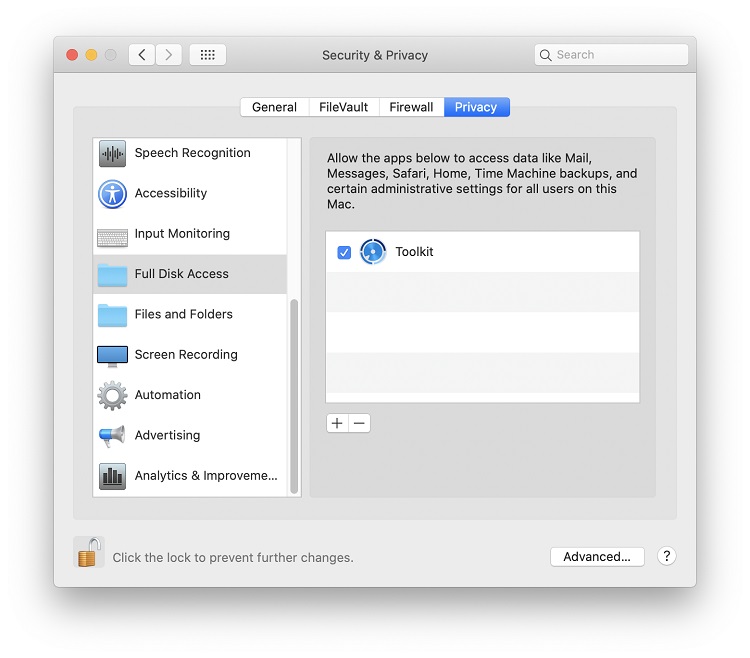De Apple-release van macOS 10.14 (Mojave) bevatte een nieuwe privacyfunctie die vereist dat gebruikers apps eerst toestemming moeten verlenen voordat die apps toegang krijgen tot bestanden en mappen in beschermde locaties. Wanneer een toepassing voor het eerst probeert toegang te krijgen tot bestanden en mappen in een beschermde locatie, vraagt het besturingssysteem de gebruiker of deze toegang wilt verlenen. Bijvoorbeeld:
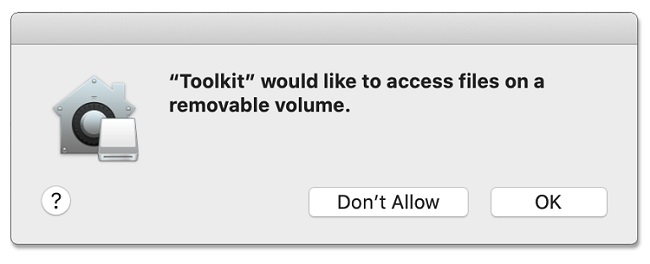
Het aantal beschermde locaties is uitgebreid bij de release van macOS 10.15. Voor een correcte werking van de Toolkit-software moeten Mac-gebruikers die software toegang verlenen tot bepaalde gevraagde locaties. Als geen toegang wordt verleend, leidt dit mogelijk tot fouten of beperkte Toolkit-functionaliteit (zie hieronder voor voorbeelden).
Toolkit toegang verlenen tot beschermde locaties:
- Op uw Mac: kies het Apple-menu > Systeemvoorkeuren en klik daarna op Beveiliging en privacy.
- Klik op het tabblad Privacy.
- Selecteer een locatie in de zijbalk links, bijvoorbeeld Foto's of Bestanden en mappen.
- Selecteer in de lijst met apps rechts de optie Toolkit of geef items op waartoe Toolkit toegang kan krijgen, zoals Verwijderbare volumes, map Documenten enzovoort.
- De wijzigingen treden pas in werking nadat Toolkit wordt gesloten.
- Herhaal dit proces voor andere locaties.
Toegangsfouten en -problemen

- Als de optie Verwijderbare volumes is uitgeschakeld, meldt Toolkit mogelijk “Geen leesbare volumes” als status.
- Als mappen worden uitgeschakeld, is het mogelijk dat Toolkit geen mappen kan synchroniseren in het kader van een Sync Plus-plan.
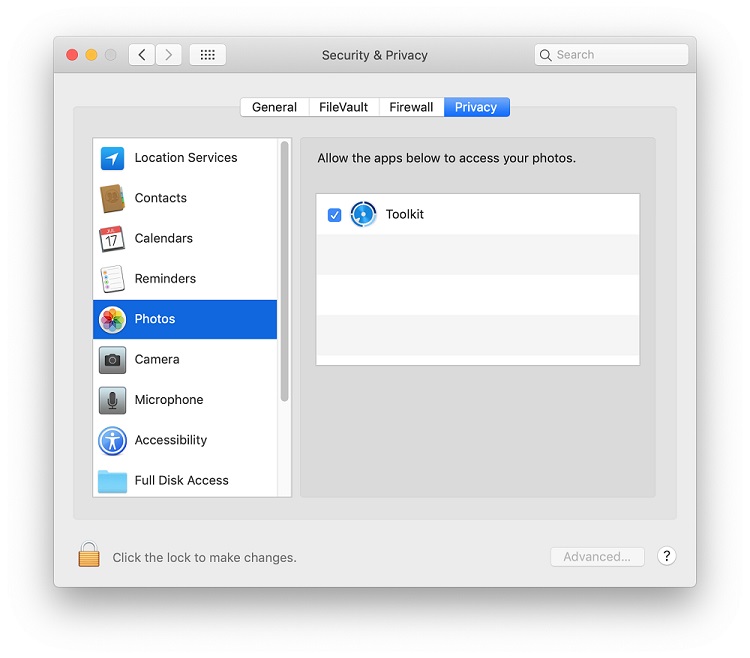
- Als Toolkit wordt uitgeschakeld, zal Toolkit geen foto's kunnen synchroniseren in het kader van een Sync Plus-plan.
Als Toolkit nog steeds problemen ondervindt, probeer dan Toolkit toegang te verlenen via Full Disk Access (Volledige schijftoegang). Dit lost normaal alle toestemmingsgerelateerde problemen op die Toolkit ondervindt.